- ผู้เขียน Lauren Nevill [email protected].
- Public 2023-12-16 18:56.
- แก้ไขล่าสุด 2025-01-23 15:25.
อวาตาร์แบบเคลื่อนไหวตลกๆ เป็นส่วนสำคัญของทุกฟอรัม แต่นี่คือปัญหา: บ่อยครั้งที่กฎถูกจำกัดไม่เพียงแค่ขนาดเชิงเส้นของแอนิเมชั่นเท่านั้น แต่ยังรวมถึงขนาดไฟล์ในหน่วยกิโลไบต์ด้วย อย่างไรก็ตาม คุณสามารถใช้ ImageReady เพื่อลดขนาดของแอนิเมชั่นได้
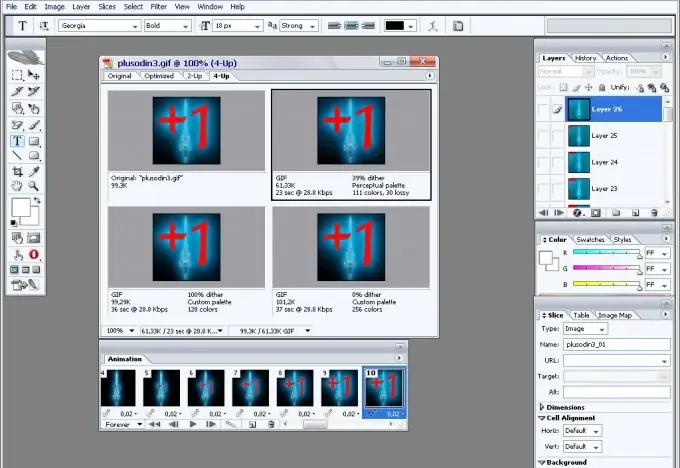
จำเป็น
- โปรแกรม ImageReady
- ไฟล์อนิเมชั่น
คำแนะนำ
ขั้นตอนที่ 1
เปิดไฟล์ภาพเคลื่อนไหวใน ImageReady โดยกด Ctrl + O หรือโดยใช้คำสั่ง Open จากเมนู File
ขั้นตอนที่ 2
ในแผงแอนิเมชั่น ให้ลบเฟรมเพิ่มเติม เมื่อต้องการทำสิ่งนี้ ให้เลือกเฟรมพิเศษโดยคลิกที่เฟรมนั้นแล้วคลิกที่ปุ่มที่มีถังขยะที่ด้านล่างของจานสีแอนิเมชั่น เล่นภาพเคลื่อนไหวโดยใช้ปุ่มรูปสามเหลี่ยมที่ด้านล่างของจานสี ตรวจสอบว่าคุณสามารถลบเฟรมเพิ่มเติมได้หรือไม่ คุณสามารถดูขนาดไฟล์ที่เปลี่ยนแปลงได้ภายใต้หน้าต่างที่เปิดภาพเคลื่อนไหวที่แก้ไข
ขั้นตอนที่ 3
ลดขนาดเชิงเส้นของภาพเคลื่อนไหวถ้าเป็นไปได้ เรียกการตั้งค่าขนาดโดยใช้คำสั่ง Image Size ซึ่งสามารถพบได้ในเมนูรูปภาพ ในหน้าต่างที่เปิดขึ้น ให้ตั้งค่าขนาดเชิงเส้นของภาพเคลื่อนไหวเป็นพิกเซลหรือเป็นเปอร์เซ็นต์โดยป้อนค่าตัวเลขในช่องความกว้าง ความสูง หรือเปอร์เซ็นต์ คลิกตกลง
ขั้นตอนที่ 4
คลิกที่แท็บ 4-UP ในหน้าต่างเอกสารที่เปิดอยู่ เลือกการผสมผสานที่ลงตัวระหว่างคุณภาพของภาพและขนาดไฟล์จากการแสดงตัวอย่างทั้งสี่ของภาพที่ปรับให้เหมาะสม ขนาดไฟล์สามารถดูได้ภายใต้กรอบแสดงตัวอย่าง
ขั้นตอนที่ 5
บันทึกภาพเคลื่อนไหวที่ปรับให้เหมาะสมโดยใช้คำสั่ง Save Optimized หรือ Save Optimized As บนเมนู File ตัวเลือกหลังนั้นใช้ได้หากคุณต้องการเก็บไฟล์เวอร์ชันก่อนหน้าไว้ ในหน้าต่างที่เปิดขึ้น ให้เลือกตำแหน่งบนคอมพิวเตอร์ของคุณที่คุณจะบันทึกแอนิเมชั่นน้ำหนักเบา ป้อนชื่อไฟล์ที่บันทึกไว้แล้วคลิกปุ่ม "บันทึก"

